新建一个零件,如下图所示
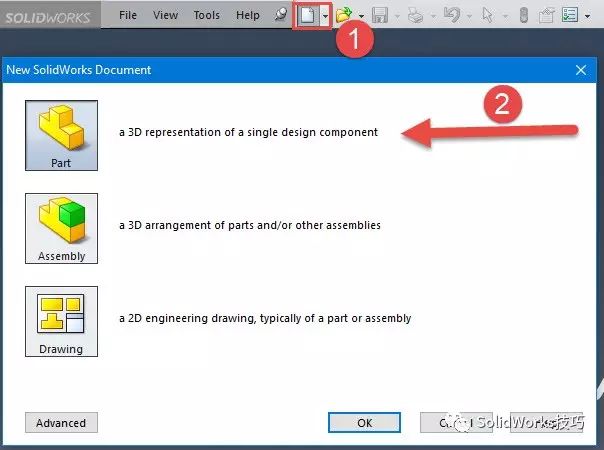
Step 2
我们需要选择所需的平面,单击FRONT平面并单击草绘按钮。
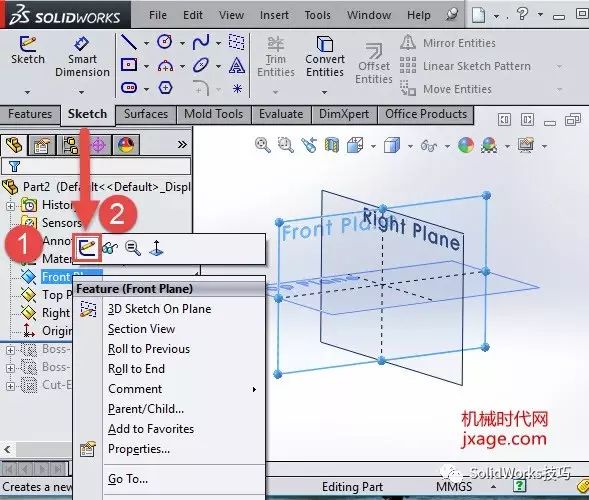
Step 3
绘制如下的草绘。

Step 4
使用“旋转”命令使草图绕其中心线旋转。
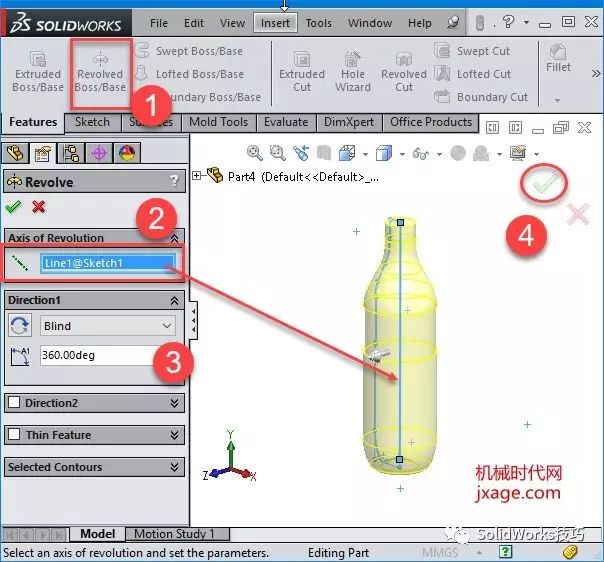
Step 5
在RIGHT平面上创建新草图,如下图所示。
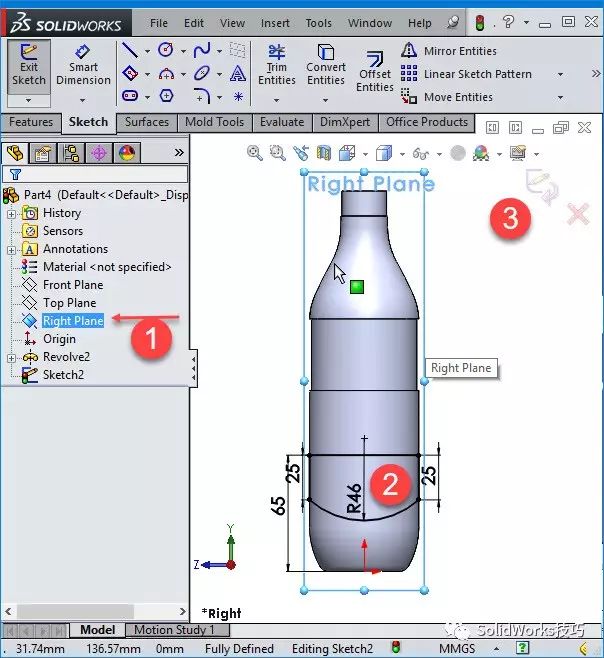
Step 6
单击拉伸切除,选择草图并激活第二个方向,然后为两个方向选择“完全贯穿”。点击确定。
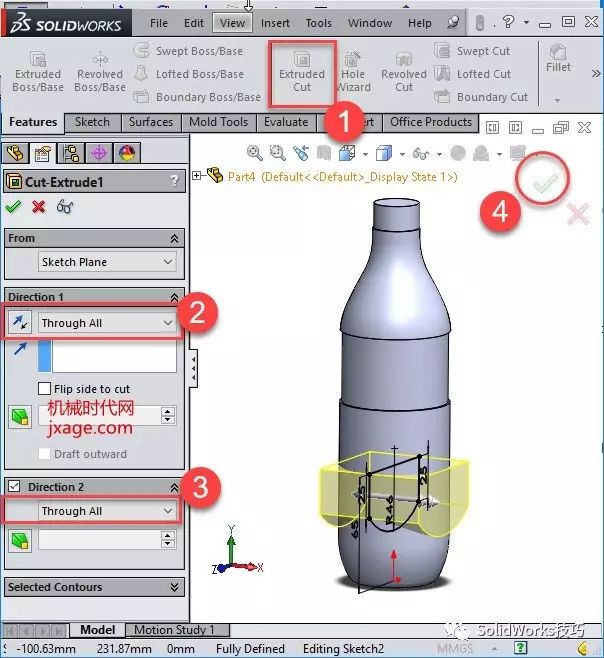
Step 7
重复步骤5和步骤6,创建另一个草图。在右平面上创建另一个草图,如下所示。接下来,使用拉伸切除,激活第二个方向,并选择完全贯穿。
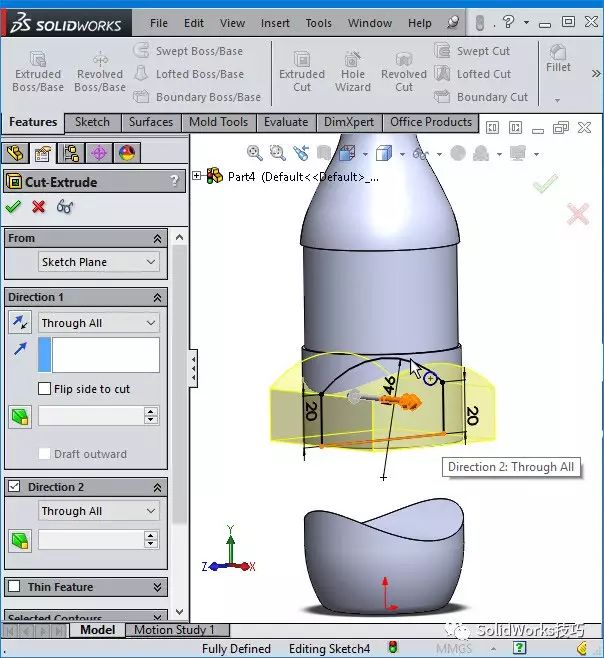
Step 8
在瓶子的顶部创建一个新的草图,画一个直径为61毫米的圆。
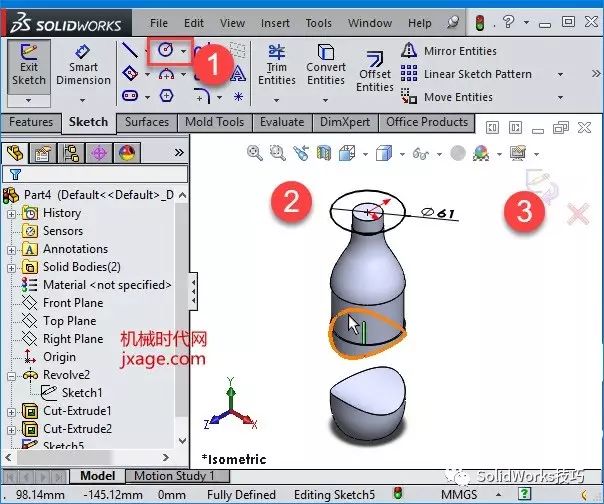
Step 9
我们要将在第8步中创建的圆形投影到高亮显示的区域。首先,转到【插入】>【曲线】>【投影曲线】,选择要投影的草图,选择高亮显示面。
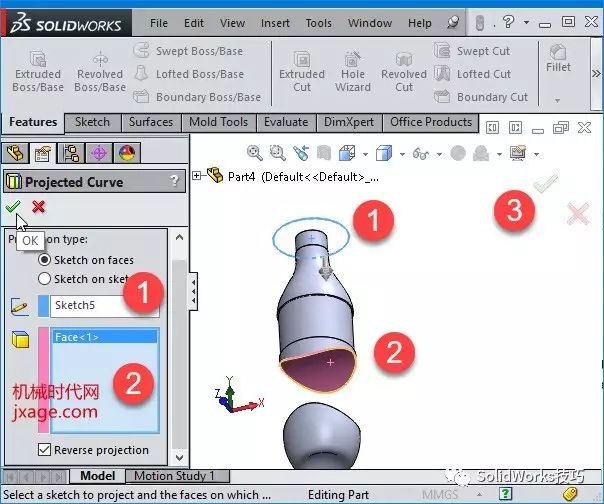
Step 10
重复步骤9。
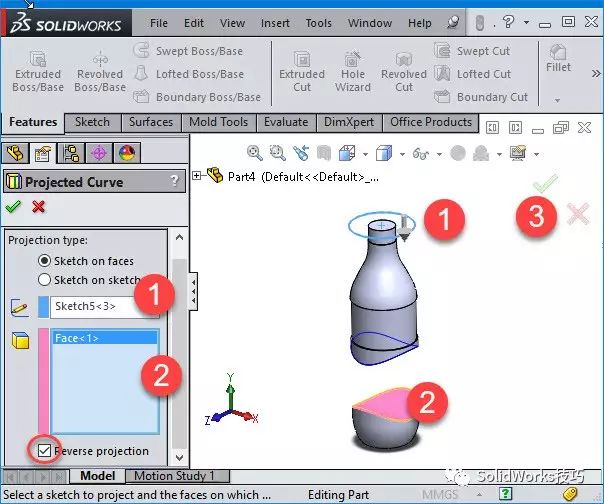
Step 11
在这一步中,我们将在FRONT平面上创建一条引导线。因此提前创建一个新的草图,并绘制两个曲线,每个半径为76毫米。
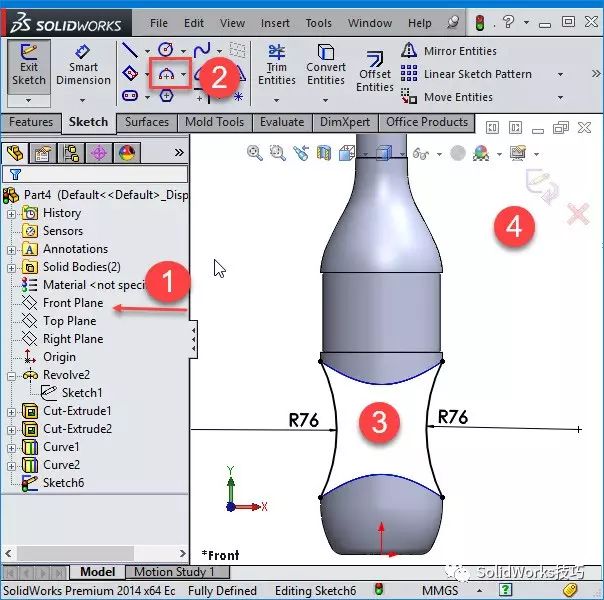
Step 12
我们需要两条引导线; 这次在RIGHT平面上创建一个新草图,绘制两条曲线,半径为110 mm
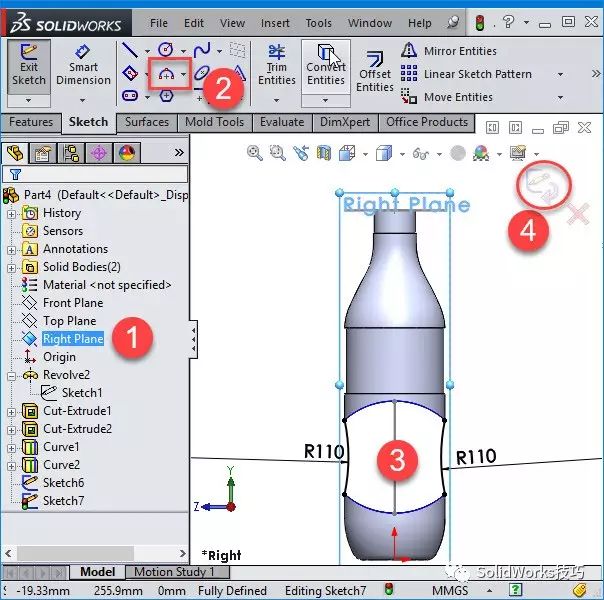
Step 13
点击LOFT,选择我们在步骤11和步骤12中创建的4条线。
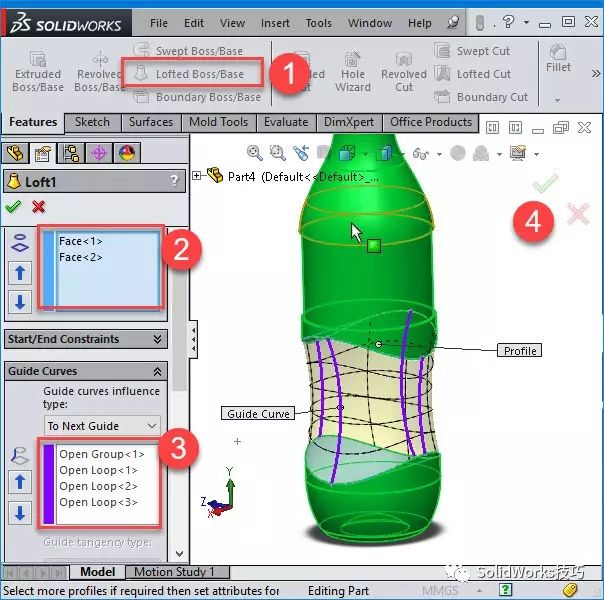
Step 14
现在,我们创建另一个引导线。
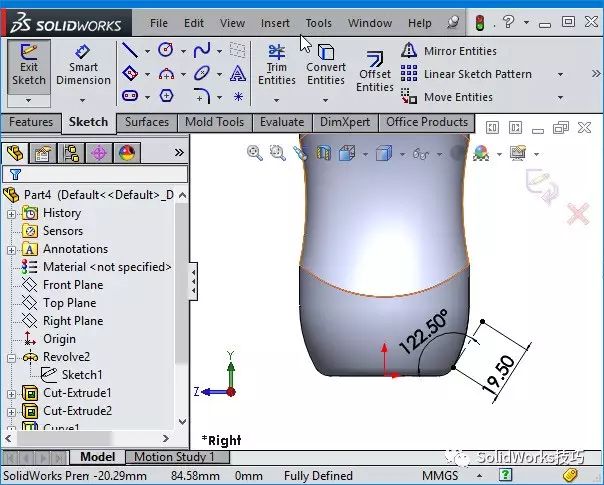
Step 15
创建一个新的基准面。
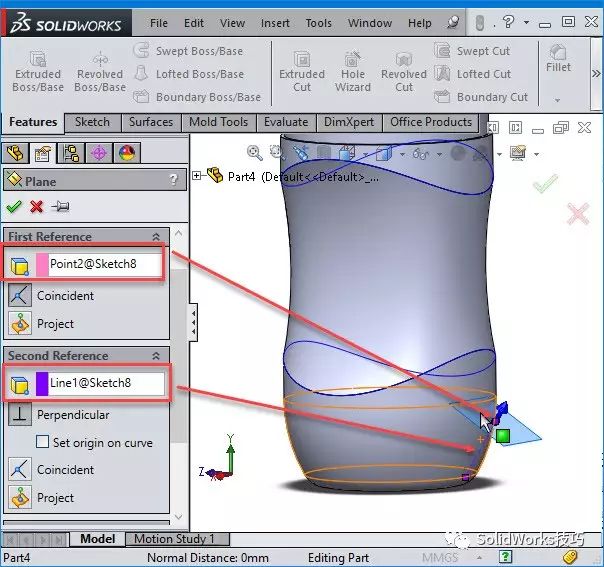
Step 16
现在我们在上一步中创建的平面上创建一个新的草图,如下图所示。
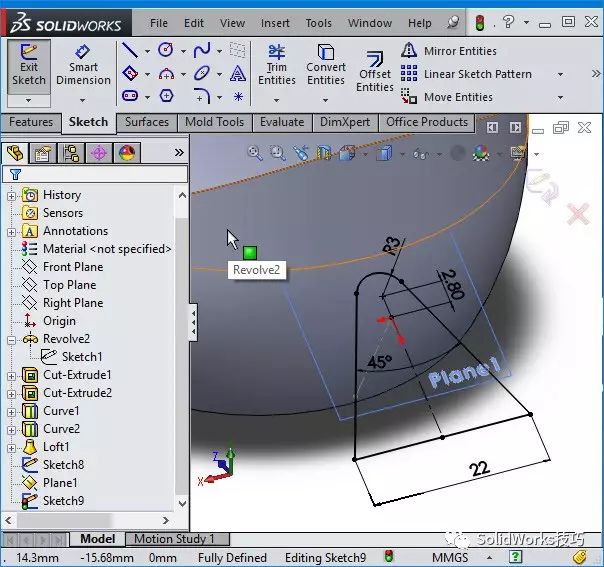
Step 17
在RIGHT平面上创建另一个草图并绘制引导线如下图所示。

Step 18
点击“扫描切除”按钮,选择我们在新平面上创建的截面,选择轨迹,然后单击Okay。

Step 19
倒圆角。
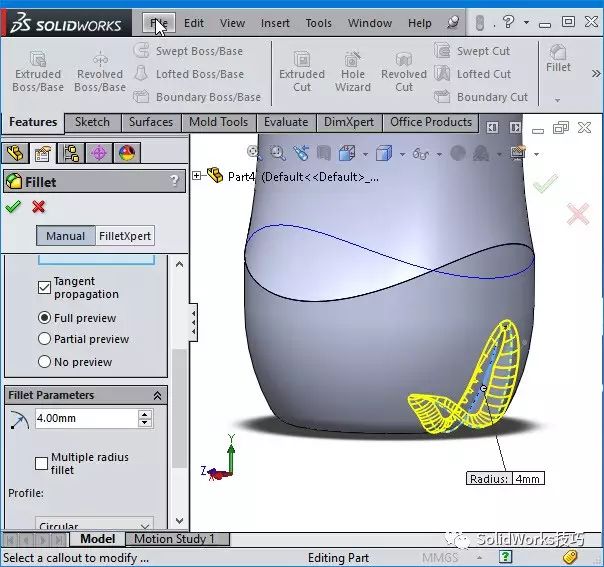
Step 20
现在我们要使用阵列。点击【插入】>>【阵列/镜像】>>圆周阵列。
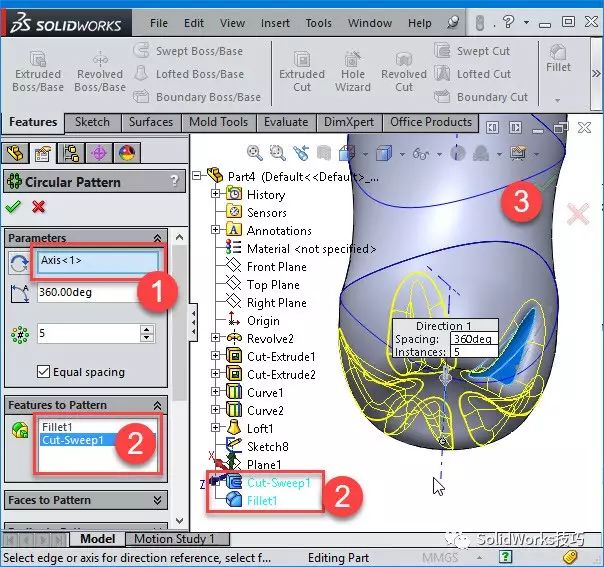
Step 21
使用抽壳命令,选择瓶子的顶部作为应该移除的区域,并输入0.6 mm来表示厚度。
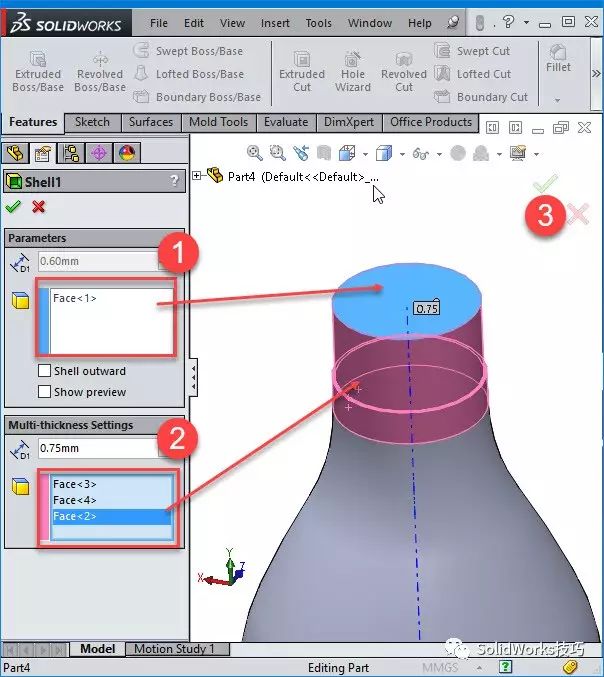
Step 22
在RIGHT平面上创建新草图并使用旋转命令。
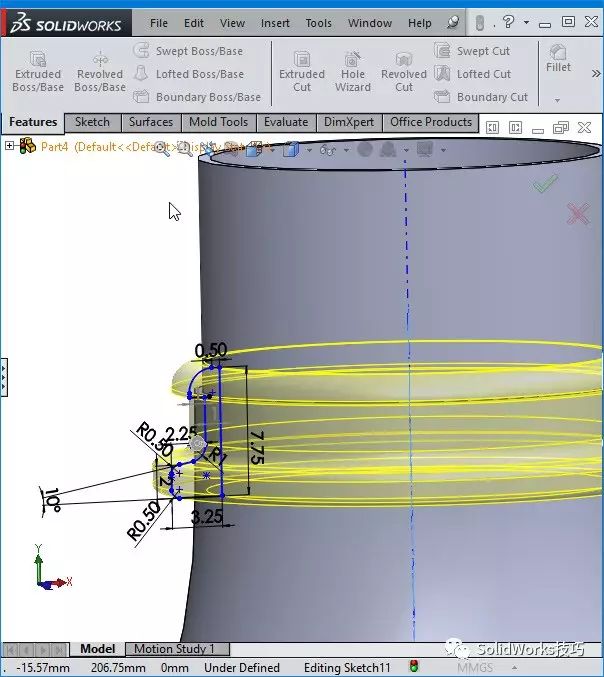
完成

免责声明:本文系网络转载或改编,未找到原创作者,版权归原作者所有。如涉及版权,请联系删